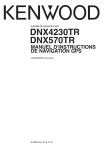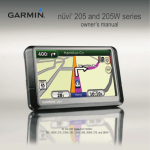Download nüvi® séries 205 et 205W
Transcript
nüvi séries 205 et 205W ® Manuel d’utilisation à utiliser avec les modèles nüvi suivants : 205, 205W, 215, 215W, 255, 255W, 265, 265W, 275, 285W © 2009 Garmin Ltd. ou ses filiales Garmin International, Inc. 1200 East 151st Street Olathe, Kansas 66062, Etats-Unis. Tél. : +1 913 397 8200 ou +1 800 800 1020 Fax : +1 913 397 8282 Garmin (Europe) Ltd. Liberty House Hounsdown Business Park, Southampton, Hampshire, SO40 9LR, Royaume-Uni Tél. : +44 (0) 870 8501241 (hors du Royaume-Uni) 0808 2380000 (depuis le Royaume-Uni) Fax : +44 (0) 870 850 1251 Garmin Corporation No. 68, Jangshu 2nd Road, Shijr, Taipei County, Taïwan Tél. : +1 886 2 2642 9199 Fax : +1 886 2 2642 9099 Tous droits réservés. Sauf stipulation contraire expresse dans le présent document, aucun élément de ce manuel ne peut être reproduit, copié, transmis, diffusé, téléchargé ou stocké sur un support quelconque, dans quelque but que ce soit, sans l’accord exprès écrit préalable de Garmin. Garmin autorise le téléchargement d’un seul exemplaire du présent manuel sur un disque dur ou tout autre support de stockage électronique pour la consultation à l’écran, ainsi que l’impression d’un exemplaire du présent manuel et de ses révisions éventuelles, à condition que cet exemplaire électronique ou imprimé du manuel contienne l’intégralité du texte de la présente mention relative aux droits d’auteur, toute distribution commerciale non autorisée de ce manuel ou de ses révisions étant strictement interdite. Les informations contenues dans le présent document sont susceptibles d’être modifiées sans préavis. Garmin se réserve le droit de modifier ou d’améliorer ses produits et d’apporter des modifications au présent contenu sans obligation d’en avertir quelque personne ou quelque entité que ce soit. Visitez le site Web de Garmin (www.garmin.com) pour obtenir les dernières mises à jour ainsi que des informations complémentaires concernant l’utilisation et le fonctionnement de ce produit ou d’autres produits Garmin. Garmin®, nüvi® et MapSource® sont des marques commerciales de Garmin Ltd. ou de ses filiales, déposées aux Etats-Unis et dans d’autres pays. Garmin Lock™, myGarmin™ et nüMaps Guarantee™ sont des marques commerciales de Garmin Ltd. ou de ses filiales. Elles ne peuvent être utilisées sans l’autorisation expresse de Garmin. La marque et le logo Bluetooth® sont la propriété de Bluetooth SIG, Inc., et leur utilisation par Garmin est soumise à une licence. Windows® est une marque déposée de Microsoft Corporation aux Etats-Unis et/ou dans d’autres pays. Mac® est une marque déposée d’Apple Computer et Inc. microSD™ est une marque commerciale de SanDisk ou de ses filiales. Septembre 2009 Réf. 190-00973-30 Rév. C Imprimé à Taïwan Introduction Introduction Conventions du manuel Lorsque vous recevez l’instruction de « toucher » un élément, touchez l’élément du doigt à l’écran. Les petites flèches (>) utilisées dans le texte indiquent que vous devez toucher une série d’éléments. Par exemple, si vous voyez « Touchez Où aller ? > Favoris », cela signifie que vous devez toucher Où aller ?, puis Mes favoris. Conseils d’utilisation et raccourcis du nüvi® • • • Pour revenir rapidement à la page Menu, touchez le bouton Précédent et maintenez-le enfoncé. Touchez et pour afficher davantage d’options. Appuyez sur ces boutons et maintenez-les enfoncés pour accélérer le défilement. Les captures d’écran de ce manuel ont été effectuées sur un appareil à écran large et peuvents apparaître différemment sur votre appareil. myGarmin™ Visitez le site Web de Garmin à l’adresse suivante : http://my.garmin.com pour connaître les services les plus récents proposés pour les produits Garmin : • • • Enregistrement de votre appareil Garmin. Inscription aux services en ligne pour accéder aux informations concernant les alertes radars (voir pages 42 et 43). Déverrouillage des cartes en option. Contacter Garmin Pour toute question concernant l’utilisation du nüvi, contactez le service d’assistance produit Garmin. Aux Etats-Unis, rendez-vous sur le site www.garmin.com/support, ou contactez Garmin USA par téléphone, au (913) 397-8200 ou au (800) 800-1020. Au Royaume-Uni, contactez Garmin (Europe) Ltd. par téléphone, au 0808 2380000. En Europe, rendez-vous sur le site www.garmin .com/support et cliquez sur Contact Support pour obtenir une assistance par pays. Vous pouvez également contacter Garmin (Europe) Ltd. en appelant le +44 (0) 870 850 1241. Manuel d’utilisation des nüvi séries 205 et 205W Introduction Table des matières Introduction...................................i Conventions du manuel...................i Conseils d’utilisation et raccourcis du nüvi®..........................i myGarmin™ . ...................................i Contacter Garmin............................i Mise en route...............................1 Etape 1 : installation du nüvi.......... 2 Etape 2 : configuration du nüvi...... 3 Etape 3 : acquisition des signaux satellites........................... 3 Etape 4 : utilisation du nüvi............ 3 Recherche de destination.............. 4 Ajout d’une étape........................... 5 Suivi d’un détour............................ 5 Arrêt de l’itinéraire......................... 5 Réglage du volume........................ 5 Verrouillage de l’écran................... 5 Où aller ?......................................6 Recherche d’une adresse.............. 6 Définition de la position d’origine......................................... 6 Options de la page Aller................ 7 ii Recherche de lieu avec la fonction de recherche par nom . ... 8 Recherche près d’un autre emplacement................................. 8 Recherche de lieux récemment trouvés........................................... 9 Favoris........................................... 9 Recherche d’un lieu à l’aide de la carte.................................... 10 Saisie de coordonnées.................11 Utilisation de la navigation photo.............................................11 Navigation à vol d’oiseau..............11 Marche à pied jusqu’à une destination....................................11 Utilisation de la carte................12 Calculateur de voyage................. 13 Liste des changements de direction.................................. 13 Prochain changement de direction.................................. 13 Appels mains libres..................14 Couplage du téléphone............... 14 Réception d’un appel . ................ 15 Appel en cours ........................... 16 Menu Téléphone.......................... 16 Manuel d’utilisation des nüvi séries 205 et 205W Introduction Gestion de fichiers....................19 Types de fichiers pris en charge..................................... 19 Chargement de fichiers............... 19 Chargement de photos pour la navigation photo.......................... 20 Suppression de fichiers .............. 20 Utilisation des outils.................21 Paramètres.................................. 21 Où suis-je ?................................. 21 Aide............................................. 21 MSN® Direct................................. 21 Visionneuse photos..................... 21 Mes données............................... 22 Horloge universelle . ................... 22 Calculatrice . ............................... 23 Convertisseur d’unités . .............. 23 Affichage des publicités............... 24 Utilisation du service d’infotrafic FM......................................25 Trafic dans votre région............... 26 Code couleur du degré de gravité..................................... 26 Trafic sur votre itinéraire.............. 26 Affichage de la carte du trafic...... 27 Affichage des ralentissements..... 27 Abonnements aux services d’info-trafic................................... 28 Personnalisation du nüvi..........29 Modification des paramètres système....................................... 29 Modification des paramètres de navigation............................... 29 Réglage des paramètres d’affichage................................... 30 Mise à jour des paramètres de l’heure.......................................... 30 Définition des langues................. 31 Modification des paramètres de la carte.................................... 31 Modification des Paramètres de sécurité................................... 32 Définition des options Bluetooth..................................... 32 Modification des paramètres des alarmes de proximité............ 33 Affichage d’informations sur l’abonnement au service d’info-trafic................................... 33 Restauration de tous les paramètres.................................. 35 Manuel d’utilisation des nüvi séries 205 et 205W iii Introduction Annexe.......................................36 Entretien du nüvi ........................ 36 Verrouillage du nüvi..................... 37 Etalonnage de l’écran.................. 37 Réinitialisation du nüvi................. 38 Mise à jour du logiciel.................. 38 Suppression des données utilisateur..................................... 38 Informations relatives à la batterie . ............................... 39 Chargement du nüvi.................... 39 Remplacement du fusible............ 39 Retrait du nüvi et du support de montage.................................. 40 Installation sur le tableau de bord........................................ 40 nüMaps Guarantee™ .................. 41 iv Cartes supplémentaires............... 41 A propos des signaux satellites du GPS........................................ 41 Accessoires supplémentaires et en option.................................. 42 Guide Garmin Travel Guide......... 43 Caractéristiques techniques........ 44 Déclaration de conformité............ 46 Contrat de licence du logiciel....... 46 Dépannage . ............................... 47 Index...........................................49 Manuel d’utilisation des nüvi séries 205 et 205W Mise en route Mise en route onsultez le guide Informations importantes sur le produit et la sécurité inclus dans l’emballage du C produit, pour prendre connaissance des avertissements et autres informations sur le produit. Connecteur mini-USB Bouton Marche/Arrêt : faites-le glisser vers la gauche pour allumer/ éteindre le nüvi ; faites-le glisser vers la droite pour verrouiller l’écran. Lecteur carte mémoire Haut-parleur Micro Remarque : les lecteurs de cartes mémoire sur les appareils peuvent être équipés pour recevoir une carte SD™ ou une carte microSD™. Avertissement : ce produit contient une batterie lithium-ion. Pour éviter tout dommage et blessure corporelle potentielle, sortez l’appareil de votre véhicule lorsque vous quittez ce dernier ou placez-le à l’abri du soleil. Manuel d’utilisation des nüvi séries 205 et 205W Mise en route Avant de monter le nüvi, reportez-vous au guide Informations importantes sur le produit et la sécurité pour obtenir des informations relatives au montage pour pare-brise. Etape 1 : installation du nüvi 1. Branchez le câble allume-cigare à l’arrière du nüvi. 2. Engagez la station dans le bras à ventouse. 3. Retirez le plastique transparent de la ventouse. Nettoyez, puis séchez votre pare-brise et le support à ventouse avec un chiffon non pelucheux. Appuyez fermement sur la ventouse du pare-brise. Support à ventouse Station de synchronisation 4. Abaissez le levier vers le pare-brise. 5. Ajustez la partie inférieure du nüvi dans la station d’accueil. Levier 6. Inclinez le nüvi vers l’arrière jusqu’à ce qu’il soit mis en place. 7. Branchez l’autre extrémité du câble allume-cigare sur une prise disponible dans votre véhicule. Votre appareil devrait s’allumer automatiquement s’il est branché et que le véhicule est en marche. 8. Si vous utilisez un récepteur d’info-trafic en Europe, branchez l’antenne externe au récepteur, puis fixez-la au pare-brise à l’aide des ventouses. (Les récepteurs d’info-trafic sont fournis avec certains appareils nüvi 205 et 205W.) Câble allumecigare Manuel d’utilisation des nüvi séries 205 et 205W Mise en route Etape 2 : configuration du nüvi Etape 4 : utilisation du nüvi Etape 3 : acquisition des signaux satellites ➊ ➋ ➊➋ ➎ Pour allumer le nüvi, faites glisser le bouton Marche/Arrêt vers la gauche. Suivez les instructions présentées à l’écran. Pour éteindre votre nüvi, faites glisser le bouton Marche/Arrêt vers la gauche. 1. Sortez dans une zone dégagée, loin de bâtiments ou d’arbres élevés. 2. Allumez votre nüvi. L’acquisition des signaux satellites peut prendre quelques minutes. Les barres indiquent la force des signaux satellites. Lorsqu’une barre minimum est verte, le nüvi capte les signaux satellites. Vous pouvez à présent choisir une destination et parcourir l’itinéraire correspondant. ➌ ➍ ➎ ➏ ➐ ➑ ➒ ➌ ➍ ➏ ➐ ➑ ➒ Puissance des signaux satellites GPS. Etat de la technologie Bluetooth® (disponible sur les nüvi 215, 215W, 265, 265W, 275 et 285W). Etat de la batterie. Heure actuelle Touchez cette icône pour modifier les paramètres de l’heure. Touchez pour rechercher une destination. Touchez pour afficher la carte. Touchez pour passer un appel lorsque vous êtes connecté à un téléphone mobile compatible. Touchez pour régler le volume. Touchez pour utiliser les outils tels que les paramètres et l’aide. Manuel d’utilisation des nüvi séries 205 et 205W Mise en route Recherche ���� de destination Le menu Où aller ? propose plusieurs catégories à utiliser lors de la recherche d’adresses, de villes et d’autres lieux. Les cartes détaillées chargées dans votre nüvi contiennent des millions de points d’intérêt, tels que des restaurants, des hôtels et des centres auto. 3. Sélectionnez une sous-catégorie. 4. Sélectionnez une destination. 1. Appuyez sur Où aller ?. 5. Touchez Aller !. 2. Sélectionnez une catégorie. Astuce : touchez et afficher davantage d’options. pour Manuel d’utilisation des nüvi séries 205 et 205W Mise en route Ajout d’une étape Vous pouvez ajouter une étape (ou « point de passage ») à votre itinéraire. Le nüvi vous donne les directions jusqu’à l’étape, puis jusqu’à destination finale. 1. Dans un itinéraire actif, appuyez sur Menu > Où aller ?. 2. Recherchez l’étape supplémentaire. 3. Appuyez sur Aller !. 4. Appuyez sur l’option Définir comme étape dans votre itinéraire pour ajouter cette étape avant votre destination. Touchez l’option Définir comme nouvelle destination pour faire de cette étape votre nouvelle destination finale. Suivi d’un détour Arrêt de l’itinéraire 1. Dans un itinéraire actif, appuyez sur Menu. 2. Appuyez sur Arrêter. Réglage du volume A la page Menu, appuyez sur Volume. Appuyez sur et pour régler le volume. Appuyez sur la case en regard de Silencieux pour désactiver le son. Verrouillage de l’écran Pour éviter de toucher l’écran par inadvertance, faites glisser le bouton Marche/Arrêt vers la droite ( ). Pour déverrouiller l’écran, faites glisser le bouton Marche/Arrêt au centre. 1. Dans un itinéraire actif, appuyez sur Menu. 2. Appuyez sur Détour. Le nüvi tente de vous ramener vers l’itinéraire initial le plus rapidement possible. Si l’itinéraire suivi est la seule option possible, le nüvi ne calcule pas de détour. Manuel d’utilisation des nüvi séries 205 et 205W Où aller ? Où aller ? 4. Saisissez le numéro de l’adresse, puis touchez Terminé. Le menu Où aller ? propose plusieurs catégories que vous pouvez utiliser pour rechercher des lieux. Pour savoir comment effectuer une recherche simple, reportezvous à la page 4. 5. Saisissez le nom de la rue, puis touchez Terminé. Recherche d’une adresse Définition de la position d’origine remarque : selon la version des cartes chargées sur votre nüvi, les noms de bouton peuvent changer et certaines procédures peuvent se dérouler différemment. 1. Appuyez sur Où aller ? > Adresse. 2. Modifiez l’état, le pays ou la province, le cas échéant. 3. Touchez Saisir la ville, saisissez le nom de la ville ou le code postal, puis touchez Terminé. Sélectionnez la ville/le code postal dans la liste. (Toutes les données cartographiques n’offrent pas la recherche par code postal.) Si vous n’êtes pas sûr de la ville, touchez Tout rechercher. 6. Sélectionnez la rue dans la liste, le cas échéant. 7. Touchez l’adresse, le cas échéant. Définissez l’endroit où vous vous rendez le plus fréquemment comme position d’origine. 1. Pour définir l’emplacement de votre domicile, touchez Où aller ? > Retour Maison. 2. Sélectionnez une option : • Saisissez votre adresse. • Utilisez votre position actuelle. • Sélectionnez-la dans la liste des destinations récentes. Retour au point d’origine Pour retourner chez vous après avoir défini votre position d’origine, touchez Où aller ? > Retour Maison. Manuel d’utilisation des nüvi séries 205 et 205W Où aller ? Modification de la position d’origine Options de la page Aller ! Pour définir une nouvelle position d’origine : 1. Touchez Outils > Mes données > Définir la position d’origine. ➊ ➌ 2. Sélectionnez une option : • Saisissez votre adresse. • Utilisez votre position actuelle. ➊ • Sélectionnez-la dans la liste des destinations récentes. ➋ Pour modifier l’emplacement de votre point d’origine : 1. Appuyez sur Où aller ? > Favoris > Tous les favoris > Domicile. 2. Touchez Modifier, saisissez vos modifications et touchez Terminé. Une fois la position d’origine supprimée, définissez une nouvelle position en suivant les étapes de la page 6. ➋ ➍ Touchez pour afficher l’itinéraire sur la carte. Touchez Aller ! pour créer un itinéraire détaillé jusqu’à ce lieu. Touchez Carte pour afficher ce lieu sur la carte. Touchez Enregistrer pour enregistrer cette position dans vos Favoris. Si un téléphone mobile équipé de la technologie sans fil Bluetooth est connecté, touchez le numéro de téléphone pour appeler le correspondant lié à la position. ➌ ➍ Manuel d’utilisation des nüvi séries 205 et 205W Où aller ? Recherche de lieu avec la fonction de recherche par nom Si vous connaissez le nom du lieu recherché, vous pouvez le saisir à l’aide du clavier virtuel. Vous pouvez également saisir des lettres contenues dans le nom pour affiner la recherche. Touchez pour ajouter un espace. Appuyez sur et pour déplacer le curseur. Appuyez sur pour supprimer un caractère. Touchez et maintenez votre pression pour effacer complètement l’entrée. 1. Appuyez sur Où aller ? > Points d’intérêt > Rechercher par nom. Appuyez sur Mode pour sélectionner le mode lexical du clavier. Appuyez sur &?% pour saisir des caractères spéciaux tels que des signes de ponctuation. 2. A l’aide du clavier virtuel, saisissez les lettres du nom de votre destination. Touchez Terminé. Recherche ����������������� près d’un autre emplacement Utilisation du clavier virtuel 2. Sélectionnez une option : Lorsqu’un clavier virtuel s’affiche, appuyez sur une lettre ou un chiffre pour le saisir. 1. Appuyez sur Où aller ? > Proche de…. • Ma position actuelle : effectue une recherche à proximité de votre position actuelle. • Une autre ville : effectue une recherche à proximité de la ville saisie. Manuel d’utilisation des nüvi séries 205 et 205W Où aller ? • Mon itinéraire actuel : effectue une recherche sur votre itinéraire actif. • Ma destination : effectue une recherche à proximité de votre destination actuelle. Recherche de lieux récemment trouvés Le nüvi mémorise les 50 dernières recherches dans la liste Destinations récentes. Les lieux les plus récemment sélectionnés apparaissent en début de liste. Touchez Où aller ? > Destinations récentes pour afficher les éléments récemment trouvés. Suppression de lieux récemment trouvés Pour supprimer tous les lieux de la liste Destinations récentes, touchez Effacer > Oui. Remarque : lorsque vous touchez Effacer, tous les éléments de la liste sont supprimés. Ce processus n’efface pas le lieu physique dans la mémoire du nüvi. Favoris Vous pouvez enregistrer des lieux dans Mes favoris afin de les retrouver rapidement et créer des itinéraires vous y guidant. Votre position d’origine est également mémorisée dans Mes favoris. Enregistrement de votre position actuelle Sur la page Carte, touchez . Touchez Enregistrer la position pour enregistrer votre position actuelle. Enregistrement des lieux trouvés 1. Sur la page Aller !, touchez Enregistrer. 2. Touchez OK. Le lieu est enregistré dans Mes favoris. Recherche de lieux enregistrés 1. Appuyez sur Où aller ?. 2. Appuyez sur Mes favoris. Vos lieux sauvegardés sont répertoriés. Manuel d’utilisation des nüvi séries 205 et 205W Où aller ? Modification de lieux enregistrés 1. Appuyez sur Où aller ? > Mes favoris. 2. Sélectionnez la catégorie et la position que vous souhaitez modifier. 3. Touchez Modifier. 4. Touchez l’élément que vous souhaitez modifier : 10 • Modifier le nom : saisissez un nouveau nom, puis touchez Terminé. • Joindre photo : sélectionnez une image chargée sur votre nüvi ou sur une carte mémoire pour l’affecter à une position. • Modifier symbole carto. : touchez un nouveau symbole pour marquer cette position sur la carte. • Modifier n° de téléphone : saisissez un numéro de téléphone, puis appuyez sur Terminé. • Modifier les catégories : sélectionnez une autre catégorie pour la position. • Supprimer : touchez Oui pour supprimer cet élément de la liste Favoris. Recherche d’un lieu à l’aide de la carte Utilisez la page Parcourir la carte pour afficher différents points de la carte. Touchez Où aller ? > Parcourir la carte. Astuces de navigation sur la carte • • • • • • Touchez la carte et faites glisser votre doigt pour visionner d’autres régions. Touchez ou pour effectuer un zoom avant ou arrière. Sélectionnez un point sur la carte. Une flèche apparaît, pointant sur l’endroit sélectionné. Touchez Enregistrer pour enregistrer cette position. Touchez Aller ! pour naviguer jusqu’au lieu souhaité. Si le mode GPS est désactivé, touchez Fixer position pour définir votre position sur celle sélectionnée (Reportez-vous à la page 29.) Manuel d’utilisation des nüvi séries 205 et 205W Où aller ? Saisie de coordonnées Si vous connaissez les coordonnées géographiques de votre destination, vous pouvez utiliser le nüvi pour accéder à cette position à l’aide des coordonnées de latitude et de longitude. Ceci peut être tout particulièrement utile en cas de chasse au trésor GPS. 1. Touchez Où aller ? > Coordonnées. 2. Touchez une case pour y entrer une coordonnée. 3. Touchez Format pour modifier le type de coordonnées. Les cartes et topographies différentes n’utilisant pas les mêmes formats de coordonnées, le nüvi vous permet de sélectionner le format de coordonnées adapté au type de carte utilisé. 4. Saisissez les coordonnées, puis touchez Suivant. Utilisation de la navigation photo Vous pouvez charger des photos comportant des informations de position sur votre nüvi, puis créer des itinéraires y conduisant. .com/photos (uniquement disponible dans certaines zones) pour télécharger des photos comportant des informations de position. 2. Suivez les instructions données sur le site Web pour sélectionner des photos et les charger. 3. Touchez Où aller ? > Favoris > Photos. Les photos comportant des informations de position apparaissent. 4. Touchez une photo. Navigation à vol d’oiseau Si vous vous déplacez sans suivre la route, utilisez le mode Vol d’oiseau. Appuyez sur Outils > Paramètres > Navigation > Préférences d’itinéraire > Vol d’oiseau > OK. Marche à pied jusqu’à une destination Si vous vous rendez à votre destination à pied, utilisez le mode Piéton afin d’optimiser votre itinéraire. Appuyez sur Outils > Paramètres > Système > Mode d’utilisation > Piéton > OK. 1. Rendez-vous sur http://connect.garmin Manuel d’utilisation des nüvi séries 205 et 205W11 Utilisation de la carte Utilisation de la carte Une ligne magenta marque votre itinéraire. Sur votre trajet, le nüvi vous guide jusqu’à votre destination par des instructions vocales, des flèches sur la carte et des indications en haut de la carte. Votre destination est signalée par un drapeau à damiers. Si vous déviez de l’itinéraire initial, le nüvi recalcule l’itinéraire et fournit de nouvelles indications. ➊ ➊ Touchez pour afficher la page du prochain changement de direction. ➋ ➌ ➋ Touchez pour afficher la liste des changements de direction. ➌ Touchez pour effectuer un zoom ➍ avant ou arrière. ➎ ➍ Touchez pour afficher la page Astuce : une icône de limite de vitesse s’affiche lorsque vous roulez sur les routes principales. Cette icône indique la limite de vitesse à respecter sur la route que vous empruntez. Où suis-je ?. ➎ Touchez cette zone pour afficher le calculateur de voyage. 12 Manuel d’utilisation des nüvi séries 205 et 205W Utilisation de la carte Calculateur de voyage Le calculateur de voyage indique votre vitesse actuelle et vous fournit des statistiques utiles sur votre trajet. Pour afficher le calculateur de voyage, sélectionnez le champ Vitesse sur la carte. Si vous faites de fréquentes étapes, ne mettez pas le nüvi hors tension, de sorte qu’il puisse évaluer avec précision le temps écoulé pendant le voyage. Réinitialisation du calculateur de voyage Réinitialisez le calculateur de voyage avant votre départ. Sur la carte, sélectionnez le champ Vitesse. Sélectionnez Réin. trajet pour réinitialiser les informations contenues dans le calculateur de voyage. Appuyez sur Réin. maxi. pour réinitialiser la vitesse maximale. Liste des changements de direction Durant la navigation d’un itinéraire, la page des changements de direction affiche des instructions détaillées pour l’ensemble de l’itinéraire, ainsi que la distance à parcourir entre deux changements de direction. Touchez la barre de texte, située en haut de la carte, pour afficher la liste des changements de direction. Sélectionnez une direction dans la liste pour afficher la page du prochain changement de direction correspondant. Appuyez sur Afficher Carte pour afficher l’itinéraire complet sur la page Parcourir la carte. Prochain changement de direction La page du prochain changement de direction affiche la direction sur la carte, ainsi que la distance et le temps estimés restant avant ce dernier. Pour afficher le prochain changement de direction sur la carte, touchez Tourn.dans sur la carte ou un changement de direction sur la page des changements de direction. Manuel d’utilisation des nüvi séries 205 et 205W13 Appels mains libres Appels mains libres La technologie sans fil Bluetooth est disponible sur les nüvi 215, 215W, 265, 265W, 275 et 285W. La technologie sans fil Bluetooth® vous permet de connecter votre nüvi à votre téléphone mobile comme un appareil mains libres. Pour savoir si votre téléphone portable Bluetooth est compatible avec le nüvi, rendez-vous sur le site Web www.garmin.com/bluetooth. La technologie sans fil Bluetooth établit une liaison sans fil entre des périphériques, un téléphone mobile et le nüvi par exemple. La première fois que vous utilisez deux appareils, vous devez les « coupler » en définissant une relation à l’aide d’un code PIN ou d’un mot de passe. Une fois ce couplage initial effectué, les deux appareils peuvent se connecter automatiquement chaque fois que vous les mettez sous tension. 14 Remarque : vous devrez éventuellement configurer votre téléphone mobile pour qu’il se connecte automatiquement au nüvi lors de la mise sous tension. Couplage du téléphone Pour les coupler et les connecter, votre téléphone et le nüvi doivent être allumés et se trouver à moins de 10 mètres l’un de l’autre. Procédez au couplage à partir du nüvi ou du téléphone. Reportez-vous à la documentation de votre téléphone. Pour procéder au couplage à partir des paramètres de votre téléphone, procédez comme suit : 1. Activez le paramètre Bluetooth sur votre nüvi. Touchez Outils > Paramètres > Bluetooth. 2. Sélectionnez Activé. 3. Activez le composant Bluetooth de votre téléphone. Pour ce faire, sélectionnez le menu Paramètres, Bluetooth, Connexions ou Mains libres de votre téléphone. Manuel d’utilisation des nüvi séries 205 et 205W Appels mains libres 4. Lancez une recherche des appareils Bluetooth. 5. Sélectionnez le nüvi dans la liste des périphériques. 6. Saisissez le code PIN Bluetooth du nüvi (1234) sur votre téléphone. Pour procéder au couplage à partir des paramètres du nüvi, procédez comme suit : 1. A la page Menu, appuyez sur Outils > Paramètres > Bluetooth > Ajouter. 2. Activez le composant Bluetooth de votre téléphone et le mode Visible/ Découvrable. Ces paramètres peuvent se trouver dans le menu Bluetooth, Connexions ou Mains libres. 3. Appuyez sur OK sur le nüvi. Lorsque vous allumez le nüvi, il tente de se connecter au dernier téléphone auquel il était précédemment connecté. Remarque : seuls certains téléphones prennent en charge l’ensemble des fonctions du menu Téléphone du nüvi. Réception d’un appel Lorsque vous recevez un appel, la fenêtre Appel entrant s’ouvre. Appuyez sur Répondre pour prendre l’appel. Appuyez sur Ignorer pour ignorer l’appel et arrêter la sonnerie du téléphone. Le microphone intégré est situé à l’avant du nüvi ; parlez normalement. 4. Sélectionnez votre téléphone, puis appuyez sur OK. 5. Saisissez le code PIN Bluetooth du nüvi (1234) sur votre téléphone. Une fois votre téléphone connecté au nüvi, vous pouvez passer des appels téléphoniques. Touchez Téléphone pour accéder au menu Téléphone. Manuel d’utilisation des nüvi séries 205 et 205W15 Appels mains libres Appel en cours Lors d’un appel, l’icône Appel en cours s’affiche. Appuyez sur > Fin d’appel pour raccrocher. Appuyez sur > Options d’appel pour accéder aux options suivantes : • • • Touches sonores : affiche un clavier vous permettant d’utiliser les systèmes automatisés, tels que les messageries vocales. Transfert audio sur téléphone : utile lorsque vous souhaitez éteindre le nüvi tout en continuant votre appel, ou en cas d’appel confidentiel. Pour repasser au mode précédent, appuyez sur Transfert Audio sur périphérique. Microphone en sourdine. Utilisation de la mise en attente d’appel Si vous êtes en communication et que vous recevez un second appel (appel en attente), la fenêtre Appel entrant s’affiche. Appuyez sur Répondre pour prendre l’appel. Le premier appel est mis en attente. Pour passer d’un appel à l’autre : 1. Appuyez sur > Passer à. 2. Appuyez sur Fin d’appel pour raccrocher. Cela ne met pas fin à l’appel en cours. Menu Téléphone Sur la page Menu, touchez Téléphone pour ouvrir le menu Téléphone. Remarque : selon l’écran qui s’affiche sur votre nüvi, l’icône Appel en cours peut varier. Remarque : seuls certains téléphones prennent en charge l’ensemble des fonctions du menu Téléphone du nüvi. 16 Manuel d’utilisation des nüvi séries 205 et 205W Appels mains libres Utilisation du répertoire Chaque fois que votre téléphone se connecte au nüvi, le répertoire est automatiquement chargé dans le nüvi. Il peut s’écouler quelques minutes avant que le répertoire soit disponible. Le transfert du répertoire n’est pas disponible sur tous les téléphones. 1. Touchez Téléphone > Répertoire. 2. Touchez l’entrée du répertoire (contact) à appeler. 3. Touchez Composer pour appeler le contact. Composition du numéro d’un point d’intérêt 1. Touchez Téléphone > Points d’intérêt. 2. Recherchez le point d’intérêt à contacter. 3. Touchez Composer ou touchez le numéro de téléphone. Affichage de l’historique des appels Chaque fois que votre téléphone mobile se connecte au nüvi, l’historique des appels est automatiquement transféré vers le nüvi. Il peut s’écouler quelques minutes avant que toutes les données soient transférées vers le nüvi. 1. Touchez Téléphone > Historique d’appels. 2. Appuyez sur une catégorie pour afficher les appels y appartenant. Les appels sont classés par ordre chronologique. Les derniers appels reçus se trouvent dans le haut de la liste. 3. Appuyez sur une entrée puis Composer. Appel au domicile Saisissez le numéro de votre domicile, pour l’appeler plus facilement. Composition d’un numéro 1. Touchez Téléphone > Composer. 2. Saisissez le numéro et appuyez sur Composer. Manuel d’utilisation des nüvi séries 205 et 205W17 Appels mains libres Pour saisir votre numéro de téléphone : 1. Touchez Téléphone > Appel domicile. 2. Appuyez sur Saisir le nº de téléphone pour utiliser le clavier ou Sélect. dans le répertoire téléphonique (disponible uniquement si votre téléphone prend en charge le transfert de répertoires). 3. Appuyez sur Terminé > Oui. Le nüvi compose le numéro de téléphone de votre domicile. REMARQUE : pour modifier votre adresse ou votre numéro de téléphone de domicile, appuyez sur Où aller ? > Mes favoris > Domicile > Modifier. Pour appeler votre domicile : 1. Touchez Téléphone > Appel domicile. 2. Le nüvi compose le numéro de téléphone de votre domicile. 18 Appels à l’aide de la numérotation vocale Vous pouvez passer des appels en prononçant le nom du contact à appeler. 1. Touchez Téléphone > Numérotation vocale. 2. Prononcez le nom de la personne à appeler. REMARQUE : vous devrez peutêtre « apprendre » à votre téléphone à reconnaître vos commandes de numérotation vocale. Reportez-vous à la documentation de votre téléphone. Etat du téléphone Vérifiez le niveau de la batterie et l’intensité du signal de votre téléphone en appuyant sur Téléphone > Etat. Manuel d’utilisation des nüvi séries 205 et 205W Gestion de fichiers Gestion de fichiers Vous pouvez enregistrer des fichiers (JPEG pour l’image, par exemple) dans la mémoire interne du nüvi ou sur la carte mémoire. Remarque : le nüvi n’est pas compatible avec Windows® 95, 98, Me ou Windows NT®. Il ne l’est pas non plus avec Mac® OS 10.3 et versions antérieures. Il s’agit d’une limitation commune à la plupart des périphériques de stockage USB grande capacité. Types de fichiers pris en charge • • • Fichiers JPEG et JPG : reportez-vous aux pages 21 et 22 Cartes et fichiers waypoints GPX de MapSource® : reportez-vous à la page 41 Fichiers de points d’intérêt personnalisés GPI du logiciel Garmin POI Loader : reportez-vous à la page 42 Chargement de fichiers Etape 1 : insertion d’une carte microSD (en option) Pour insérer ou retirer la carte mémoire, appuyez dessus jusqu’au déclic. Etape 2 : connexion du câble USB Branchez le mini-connecteur USB à l’arrière du nüvi. Connectez la grande extrémité du câble à un port USB disponible sur votre ordinateur. Votre nüvi et la carte mémoire apparaissent en tant que lecteurs amovibles sur le Poste de travail sous Windows et en tant que volumes installés sur les ordinateurs Mac. Remarque : les lecteurs nüvi ne s’affichent pas sur certains systèmes d’exploitation ou ordinateurs comprenant plusieurs lecteurs réseau. Reportezvous au fichier d’aide de votre système d’exploitation pour savoir comment mapper les lecteurs. Manuel d’utilisation des nüvi séries 205 et 205W19 Gestion de fichiers Etape 3 : transfert des fichiers vers le nüvi Chargement de photos pour la navigation photo 1. Recherchez le fichier à copier sur l’ordinateur. 2. Rendez-vous sur le site http://connect .garmin.com/photos, puis ouvrez une session à l’aide de vos paramètres d’authentification. Copiez les fichiers de votre ordinateur et collez-les dans la mémoire interne du nüvi. 2. Mettez le fichier en surbrillance et appuyez sur Modifier > Copier. 3. Ouvrez le lecteur/volume de l’appareil « Garmin » ou de la carte mémoire. 4. Cliquez sur Modifier > Copier. Le fichier apparaît dans la liste de fichiers présents dans la mémoire du nüvi ou sur la carte mémoire. Etape 4 : éjection et déconnexion du câble USB Une fois le transfert de fichiers terminé, cliquez sur dans la barre d’outils (barre d’état système) ou faites glisser l’icône du volume dans la Corbeille sous Mac. Débranchez le nüvi de votre ordinateur. 20 1. Connectez votre nüvi à l’ordinateur. 3. Sélectionnez une photo. 4. Suivez les instructions présentées à l’écran. Reportez-vous à la page 11 et rendez-vous sur le site Web http://connect.garmin .com/photos pour plus d’informations. Suppression de fichiers Connectez le nüvi à l’ordinateur, puis ouvrez le lecteur/volume nüvi ou de carte mémoire. Mettez en surbrillance le fichier à supprimer, puis touchez la touche Suppr du clavier de l’ordinateur. Attention : si vous avez des doutes sur la fonction d’un fichier, ne le supprimez pas. La mémoire du nüvi contient des fichiers de données cartographiques cruciaux que vous ne devez pas supprimer. Manuel d’utilisation des nüvi séries 205 et 205W Utilisation des outils Utilisation des outils Le menu Outils offre de nombreuses fonctionnalités qui vous seront très utiles au cours de vos déplacements. Dans la page Menu, touchez Outils pour accéder au menu Outils. rapidement votre position aux services d’urgence. Touchez Enregistrer la position pour enregistrer votre position actuelle. Aide Touchez Aide pour obtenir des informations sur l’utilisation de votre nüvi. MSN® Direct Seul un récepteur MSN Direct permet d’accéder directement au contenu MSN Direct. Paramètres Pour plus d’informations sur les paramètres disponibles, reportez-vous aux pages 29 à 35. Où suis-je ? Touchez Où suis-je ? pour afficher les informations sur la position actuelle, notamment les hôpitaux, les postes de police et les stations-service. Cette fonction est utile si vous souhaitez communiquer Pour plus d’informations à ce sujet, consultez la page Web http://garmin.msndirect.com ou www.garmin.com/traffic. Pour acheter un accessoire, rendez-vous sur le site http://buy.garmin.com. Visionneuse photos La visionneuse Photos vous permet d’afficher les photos enregistrées sur le nüvi ou sur une carte mémoire. Manuel d’utilisation des nüvi séries 205 et 205W 21 Utilisation des outils 1. Touchez Outils > Visionneuse photos. 2. Touchez une image pour l’agrandir. Mes données 3. Touchez les flèches pour afficher toutes les images. Utilisez cet outil pour gérer et supprimer vos données enregistrées, vos favoris par exemple. Affichage d’un diaporama Horloge universelle Appuyez sur Diaporama pour lancer un diaporama qui affiche chaque image quelques instants avant de passer à la suivante. Touchez n’importe quel point de l’écran pour arrêter le diaporama. Touchez Arrêter pour revenir à la liste des photos. Touchez Reprendre pour reprendre le diaporama. Touchez et pour effectuer un zoom arrière et un zoom avant. Navigation jusqu’à une photo Si une photo contient des informations de position, appuyez sur Info, puis appuyez sur Aller ! pour créer un itinéraire vers ce point. 1. Touchez Outils > Horloge universelle. 2. Pour modifier une ville dans la liste, touchez la ville souhaitée. 3. Saisissez un nouveau nom, puis touchez Terminé. 4. Sélectionnez la ville, si nécessaire. 5. Touchez Enregistrer. 6. Touchez Planisphère pour afficher une carte. Les horaires nocturnes sont illustrés dans les zones ombrées. 7. Touchez Horloge universelle pour afficher à nouveau les heures ou touchez Préc. pour quitter. Pour plus d’informations sur la procédure à suivre pour charger des photos sur le nüvi, reportez-vous à la page 20. 22 Manuel d’utilisation des nüvi séries 205 et 205W Utilisation des outils Calculatrice 1. Touchez Outils > Calculatrice. 2. Entrez le premier chiffre de l’opération. 3. Touchez un opérateur (÷, ×, - ou +). 4. Entrez le deuxième chiffre de l’opération. • Touchez . pour ajouter une décimale. • Touchez ± pour obtenir un nombre négatif ou positif. • Touchez % pour additionner ou soustraire des pourcentages à un nombre. • Touchez C pour effacer l’entrée. 5. Touchez =. 6. Touchez C pour réaliser un nouveau calcul. Convertisseur d’unités 1. Touchez Outils > Convertisseur d’unités. 2. Touchez Conversion, sélectionnez un type de mesure, puis touchez OK. 3. Touchez une unité de mesure à modifier. 4. Sélectionnez une unité de mesure, puis touchez OK. Répétez l’opération, si nécessaire. 5. Touchez le rectangle blanc pour entrer une valeur. 6. Entrez une valeur, puis touchez Terminé. L’unité est convertie. 7. Touchez Effacer pour effectuer une autre conversion. Mise à jour des taux de conversion Vous pouvez mettre à jour les taux de conversion des devises manuellement de manière à toujours utiliser les taux les plus récents. Manuel d’utilisation des nüvi séries 205 et 205W 23 Utilisation des outils 1. Touchez Outils > Convertisseur d’unités > Conversion. Sélectionnez Devise. 2. Touchez les boutons de devises et sélectionnez celles que vous souhaitez mettre à jour. 3. Touchez Mettre à jour. 4. Touchez les cases en regard des devises où entrer de nouveaux taux. 5. Touchez Enregistrer pour enregistrer les nouveaux taux. Touchez Restaurer pour utiliser les taux d’origine. Affichage des publicités Si votre nüvi est livré avec un récepteur d’info-trafic, vous pouvez recevoir des publicités et des coupons concernant votre position actuelle. Le service d’info-trafic financé par la publicité n’est disponible qu’en Amérique du Nord. pour rechercher la position la plus proche associée à cette publicité. Si la publicité comporte une icône de coupon, touchez-la sur la page Aller ! pour recevoir un code coupon. Notez ce code et présentez-le lorsque vous arrivez à cette position. ATTENTION : ne tentez pas de noter les codes coupon en cours de conduite. Pour afficher une liste des publicités reçues, touchez Outils > Publicités. Pour désactiver les publicités, vous devez désactiver le service d’info-trafic. Sélectionnez Outils > Paramètres > Trafic, puis désactivez la case à cocher du service d’info-trafic. Le récepteur d’info-trafic doit être connecté à une alimentation externe et vous devez vous trouver dans la zone de couverture pour recevoir un service d’info-trafic financé par la publicité. Lorsqu’une publicité s’affiche à l’écran, touchez-la 24 Manuel d’utilisation des nüvi séries 205 et 205W Utilisation du service d’info-trafic FM Utilisation du service d’info-trafic FM Le récepteur d’info-trafic est livré avec certains nüvi, séries 205 et 205W ; il est fourni en option pour tous les modèles nüvi séries 205 et 205W. Utilisez un récepteur d’info-trafic TMC FM pour recevoir des informations sur la circulation diffusées sur le système de radiocommunication de données FM. Le récepteur d’info-trafic est intégré au câble allume-cigare. En Amérique du Nord, les récepteurs d’info-trafic fournis avec votre appareil nüvi vous proposent un service d’infotrafic gratuit financé par la publicité, sans qu’aucun abonnement ne soit requis. Les informations sur la circulation ne sont pas disponibles sur tous les marchés. Pour plus d’informations, reportez-vous à la page 24. Connecteur mini-USB Antenne interne DEL d’alimentation Connecteur d’antenne externe Câble allume-cigare Si le nüvi est branché au récepteur d’info-trafic, connecté à l’alimentation du véhicule et que vous vous trouvez dans une zone de couverture, il peut recevoir des informations sur les ralentissements. Pour plus d’informations, visitez le site www.garmin.com/traffic. Remarque : Garmin décline toute responsabilité quant à l’exactitude des informations sur le trafic. Le récepteur d’info-trafic FM reçoit les signaux du prestataire de service trafic et les affiche sur le nüvi. Manuel d’utilisation des nüvi séries 205 et 205W 25 Utilisation du service d’info-trafic FM Trafic dans votre région Lorsque vous recevez des informations sur la circulation, une icône de trafic apparaît dans le coin supérieur gauche de la page Carte. L’icône de trafic change de couleur selon le degré de gravité des problèmes de circulation sur votre itinéraire ou la route sur laquelle vous vous trouvez. Icône de trafic Code couleur du degré de gravité La couleur de l’icône de trafic indique le degré de gravité du problème de circulation rencontré. Couleur Vert Jaune Rouge Description Signification Faible congestion Le trafic reste fluide. Congestion moyenne Le trafic est légèrement perturbé. Congestion importante Le trafic est fortement perturbé, voire interrompu. Trafic sur votre itinéraire Lors du calcul de l’itinéraire, le nüvi prend en compte les conditions de circulation actuelles et optimise automatiquement l’itinéraire pour qu’il soit le plus rapide possible. En cas de problème de circulation important pendant que vous suivez un itinéraire, 26 Manuel d’utilisation des nüvi séries 205 et 205W Utilisation du service d’info-trafic FM le nüvi recalcule automatiquement l’itinéraire. L’encombrement ne sera pas nécessairement contourné si aucun autre itinéraire ne peut être proposé. En cas de problème de circulation peu important sur votre parcours, l’icône de trafic affiche un onglet indiquant le temps supplémentaire qu’il faut ajouter à votre itinéraire. Le calcul de ce retard est inclus dans l’estimation de l’heure d’arrivée. Pour contourner le trafic sur votre itinéraire : 1. Sur la page Carte, touchez l’icône de trafic. 2. Touchez Trafic sur l’itinéraire. 3. Touchez les flèches pour afficher d’autres problèmes de circulation sur votre itinéraire, le cas échéant. 4. Touchez Eviter pour contourner le problème de trafic. Affichage de la carte du trafic 1. Sur la page Carte, touchez l’icône de trafic. 2. Touchez Afficher la carte de trafic pour visualiser les problèmes de circulation sur une carte. Pour revenir à la carte standard, touchez l’icône de trafic, puis Afficher la carte standard. Affichage des ralentissements 1. Sur la page Carte, touchez l’icône de trafic. 2. Touchez Recherche de trafic pour afficher la liste des ralentissements. 3. Pour afficher les détails relatifs à un ralentissement particulier, dans la liste, touchez le ralentissement souhaité pour le sélectionner. S’il y a plusieurs problèmes de circulation, touchez les flèches pour passer aux autres ralentissements. La carte du trafic indique l’état de la circulation et les ralentissements sur les routes à proximité au moyen de codes couleur. Manuel d’utilisation des nüvi séries 205 et 205W 27 Utilisation du service d’info-trafic FM Abonnements aux services d’info-trafic Pour ajouter ou renouveler un abonnement aux services d’info-trafic, touchez Outils > Paramètres > Trafic. Pour plus d’informations, reportez-vous à la page 33 et rendez-vous sur www.garmin.com/fmtraffic. Remarque : il n’est pas nécessaire d’activer le service inclus avec votre récepteur d’info-trafic FM (s’il était fourni avec le nüvi). Le service est automatiquement activé lorsque votre nüvi acquiert des signaux satellites en recevant les signaux sur le trafic du prestataire de service payant. 28 Manuel d’utilisation des nüvi séries 205 et 205W Personnalisation du nüvi Personnalisation du nüvi 1. Touchez Outils > Paramètres. 2. Appuyez sur le paramètre à modifier. 3. Touchez le bouton situé en dessous du nom du paramètre pour le modifier. Modification des paramètres système Touchez Outils > Paramètres > Système. Simulateur GPS : activez le simulateur afin de désactiver le mode GPS et simuler ainsi une navigation et/ou économiser la batterie. Mode d’utilisation : indiquez votre méthode de navigation afin d’optimiser les itinéraires : Automobile, Vélo ou Piéton. Unités : définissez Kilomètres ou Miles comme unité de mesure. Clavier : sélectionnez AZERTY pour obtenir une configuration de clavier similaire à celle d’un clavier d’ordinateur ou ABC pour une configuration alphabétique du clavier. Cette option est uniquement disponible sur les modèles à écran large. Infos produit : affichez le numéro de version du logiciel du nüvi, le numéro d’identification de l’appareil et le numéro de version audio. Ces informations sont nécessaires lorsque vous mettez à jour le logiciel du système ou lorsque vous achetez des données cartographiques supplémentaires (reportez-vous à la page 41). Restaurer : restaure les paramètres système d’origine. Modification des paramètres de navigation Touchez Outils > Paramètres > Navigation. Préférences d’itinéraire : sélectionnez la méthode de calcul d’itinéraire que vous privilégiez : Manuel d’utilisation des nüvi séries 205 et 205W 29 Personnalisation du nüvi • Temps le plus court : pour calculer les itinéraires les plus rapides à parcourir, sachant que la distance à couvrir peut être plus longue. • Distance la plus courte : pour calculer les itinéraires les plus courts en termes de distance, sachant que la durée pour les parcourir peut être plus longue. • Vol d’oiseau : pour calculer des itinéraires point à point (sans routes). Contournements : sélectionnez les types de route que vous souhaitez contourner dans vos itinéraires. Restaurer : restaurez les paramètres de navigation d’origine. Réglage des paramètres d’affichage Touchez Outils > Paramètres > Affichage. Mode Couleur : sélectionnez Mode Jour en cas d’environnement lumineux, Mode Nuit en cas d’environnement sombre ou Auto pour passer automatiquement de l’un à l’autre. 30 Capture d’écran : activez le mode Capture d’écran. Touchez pour prendre une capture d’écran. Le fichier bitmap d’image est enregistré dans le dossier Screenshots de la mémoire interne du nüvi. Luminosité : réglez le niveau de luminosité du rétroéclairage. La réduction de la luminosité du rétroéclairage augmente la durée de vie de la batterie. Restaurer : restaurez les paramètres d’affichage d’origine. Mise à jour des paramètres de l’heure Touchez Outils > Paramètres > Heure. Format d’heure : sélectionnez le format 12 heures, 24 heures ou l’heure UTC. Heure actuelle : réglez manuellement l’heure sur votre nüvi. Sélectionnez Automatique pour que le nüvi règle l’heure d’après votre position. Manuel d’utilisation des nüvi séries 205 et 205W Personnalisation du nüvi Restaurer : restaurez les paramètres de l’heure d’origine. Définition des langues Touchez Outils > Paramètres > Langue. Voix : changez la langue des instructions vocales. Texte : modifiez la langue d’affichage de tous les éléments textuels affichés à l’écran. Les changements de langue n’ont aucun impact sur les données saisies par l’utilisateur ou les données de carte, telles que les noms de rues. Clavier : sélectionnez le clavier de votre langue. Vous pouvez également changer la langue du clavier sur tout type clavier en touchant le bouton Mode. Restaurer : restaurez les paramètres de langue d’origine. Modification des paramètres de la carte Touchez Outils > Paramètres > Carte. Détails cartographiques : réglez le niveau de détail de la carte. Une plus grande précision cartographique peut ralentir le tracé de la carte. Affichage Carte : sélectionnez une perspective de carte. • Tracé en haut : affiche la carte en 2 dimensions (2D), la direction à suivre étant indiquée en haut. • Nord en haut : affiche la carte en 2D avec le nord en haut de la carte. • 3D : affiche la carte en trois dimensions (3D) avec Tracé en haut. Véhicule : appuyez sur Modifier pour modifier l’icône utilisée pour afficher votre position sur la carte. Appuyez sur l’icône que vous souhaitez utiliser, puis appuyez sur OK. Téléchargez d’autres icônes de véhicule à l’adresse www.garmin.com/vehicles. Manuel d’utilisation des nüvi séries 205 et 205W31 Personnalisation du nüvi Journal de trajet : affichez ou masquez le journal de vos trajets. Pour effacer votre journal de trajet, touchez Outils > Mes données > Effacer journal de trajet. Infos carte : affichez les cartes et chacune de leur version chargée sur le nüvi. Appuyez sur une carte pour l’activer (carte cochée) ou la désactiver (carte non cochée). Restaurer : restaurez les paramètres de carte d’origine. Restaurer : restaurez les paramètres de sécurité d’origine. La restauration des paramètres de sécurité n’efface pas le code PIN du verrouillage Garmin Lock ni l’emplacement de sécurité. Définition des options Bluetooth Appuyez sur Outils > Paramètres > Bluetooth. Modification des Paramètres de sécurité Touchez Outils > Paramètres > Sécurité. Garmin Lock : activez la fonction Garmin Lock™ pour verrouiller le nüvi. Entrez un code PIN à 4 chiffres et définissez un emplacement de sécurité. Pour plus de renseignements, reportez-vous à la page 37. Mode Sécurité : activez ou désactivez le mode Sécurité. Lorsque le véhicule se déplace, le mode Sécurité désactive toutes 32 les fonctions de l’unité qui requièrent l’attention du conducteur et qui risqueraient de le distraire pendant qu’il conduit. Connexions : sélectionnez Ajouter > OK pour coupler l’appareil avec un téléphone équipé de la technologie sans fil Bluetooth. Reportez-vous aux pages 14 à 18. Sélectionnez Modifier pour vous connecter à un autre téléphone. • Abandon : sélectionnez le téléphone que vous souhaitez déconnecter, puis touchez Oui. Manuel d’utilisation des nüvi séries 205 et 205W Personnalisation du nüvi • Supprimer : sélectionnez le téléphone que vous souhaitez supprimer de la mémoire du nüvi, puis appuyez sur Oui. Bluetooth : activez ou désactivez le composant Bluetooth. L’icône Bluetooth apparaît sur la page Menu si le composant Bluetooth est activé. Pour empêcher la connexion automatique du téléphone, sélectionnez Désactivé. Nom de l’appareil : donnez un nom à votre nüvi, afin de l’identifier parmi les périphériques dotés de la technologie Bluetooth. Touchez Terminé. Restaurer : restaurez les paramètres Bluetooth d’origine. Ceci n’efface pas les informations relatives au couplage. Modification des paramètres des alarmes de proximité Vous devez disposer d’alarmes de proximité (comme des points d’intérêt personnalisés ou une base de données d’alertes radars) chargés pour régler les paramètres d’alarmes de proximité. Reportez-vous à la page 42. Touchez Outils > Paramètres > Alarmes de proximité. Alertes POI/Radars : activez ou désactivez les alertes lorsque vous arrivez à proximité de points d’intérêt personnalisés ou de radars. Restaurer : restaurez les paramètres des alarmes de proximité. Affichage d’informations sur l’abonnement au service d’info-trafic Le récepteur d’info-trafic est compris dans certaines versions du nüvi 205 et 205W. Touchez Outils > Paramètres > Trafic. Manuel d’utilisation des nüvi séries 205 et 205W33 Personnalisation du nüvi Options nord-américaines Vos abonnements aux services d’info-trafic FM et les dates d’expiration sont indiqués. Touchez Ajouter pour ajouter un abonnement. Options européennes Actuel : choisissez le fournisseur à utiliser. Sélectionnez Automatique pour utiliser le meilleur fournisseur du secteur ou choisissez un fournisseur en particulier à utiliser. En savoir plus : recherchez des fournisseurs de services d’informations de circulation TMC supplémentaires. Pour augmenter le temps de recherche, touchez Oui, ce qui efface le tableau des fournisseurs. Abonnements : affichez vos abonnements aux services d’info-trafic FM et les dates d’expiration. Touchez Ajouter pour ajouter un abonnement. 34 Ajout d’un abonnement Vous pouvez acheter des abonnements supplémentaires ou un renouvellement si votre abonnement expire. Rendez-vous sur www.garmin.com/fmtraffic. Remarque : il n’est pas nécessaire d’activer le service inclus avec votre récepteur d’info-trafic FM (s’il était fourni avec le nüvi). L’abonnement est automatiquement activé lorsque votre nüvi acquiert des signaux satellites en recevant les signaux sur le trafic du prestataire de service. 1. Dans la page Menu, touchez Outils > Paramètres > Trafic. 2. Pour les appareils utilisés ailleurs qu’en Amérique du Nord, touchez Abonnements > Ajouter. Pour les appareils situés en Amérique du Nord, touchez Ajouter. 3. Notez l’ID de l’unité du récepteur d’infotrafic. 4. Rendez-vous sur le site www.garmin .com/fmtraffic pour vous abonner et recevoir un code composé de 25 caractères. Manuel d’utilisation des nüvi séries 205 et 205W Personnalisation du nüvi 5. Touchez Suivant sur le nüvi, saisissez le code, puis touchez Terminé. Le code d’abonnement trafic ne peut pas être réutilisé. Vous devez obtenir un nouveau code chaque fois que vous renouvelez votre abonnement au service. Si vous possédez plusieurs récepteurs d’info-trafic, vous devez obtenir un nouveau code pour chaque récepteur. Restauration de tous les paramètres 1. Touchez Outils > Paramètres. 2. Touchez Restaurer. 3. Touchez Oui. Manuel d’utilisation des nüvi séries 205 et 205W35 Annexe Annexe Nettoyage de l’écran tactile Entretien du nüvi Le nüvi contient des composants électroniques qu’une vibration ou un choc violent peut irrémédiablement endommager. Pour limiter au maximum le risque de détérioration de votre nüvi, évitez de laisser tomber l’appareil et de l’exposer à des vibrations et/ou des chocs importants. Nettoyez l’écran tactile à l’aide d’un chiffon doux, propre et non pelucheux. Au besoin, utilisez de l’eau, de l’alcool isopropylique ou un nettoyant pour lunettes. Appliquez le liquide sur le chiffon, puis nettoyez délicatement l’écran tactile. Protection du nüvi • Nettoyage de l’appareil Le nüvi est fabriqué à partir de matériaux de haute qualité et ne nécessite aucun entretien de la part de l’utilisateur, à l’exception du nettoyage. Nettoyez le boîtier externe de l’appareil (hormis l’écran tactile) à l’aide d’un chiffon humide et imbibé d’un détergent non abrasif, puis essuyez-le. Evitez d’utiliser des nettoyants chimiques ou des solvants susceptibles d’endommager les parties en plastique. 36 • • Ne rangez pas le nüvi dans un endroit où il puisse être exposé de manière prolongée à des températures extrêmes, au risque d’entraîner des dommages permanents. Ne mettez pas le nüvi en contact avec l’eau. Le contact avec l’eau peut provoquer un dysfonctionnement de l’appareil. Bien qu’un stylet de PDA puisse être utilisé sur l’écran tactile, ne l’utilisez jamais en cours de conduite. N’utilisez jamais d’objet dur ou pointu sur l’écran tactile, car vous pourriez l’endommager. Manuel d’utilisation des nüvi séries 205 et 205W Annexe Prévention des vols • • • • Pour éviter le vol, rangez l’appareil et le support de montage à l’abri des regards lorsque vous ne vous en servez pas. Effacez la marque laissée par la ventouse sur le pare-brise. Ne rangez pas l’appareil dans la boîte à gants. Enregistrez votre produit à l’adresse http://my.garmin.com. Utilisez la fonction Garmin Lock. Pour plus d’informations, reportez-vous à la section ci-dessous. Verrouillage du nüvi Le verrouillage Garmin est un système antivol qui verrouille le nüvi. Chaque fois que vous allumez le nüvi, saisissez le code PIN ou accédez à l’emplacement de sécurité. 1. Appuyez sur Outils > Paramètres > Sécurité. 2. Appuyez sur le bouton situé sous Garmin Lock. 3. Saisissez un code PIN à 4 chiffres et définissez un emplacement de sécurité. Qu’est-ce qu’un emplacement de sécurité ? Votre emplacement de sécurité doit être un endroit où vous revenez souvent, comme votre domicile. Si le nüvi comporte des signaux satellites et que vous vous trouvez à l’emplacement de sécurité, vous ne devez pas saisir le code PIN. REMARQUE : si vous oubliez votre code PIN ou votre emplacement de sécurité, envoyez votre nüvi à Garmin afin de le faire débloquer. Vous devez également envoyer un justificatif d’enregistrement du produit ou une preuve d’achat. Etalonnage de l’écran Si l’écran tactile ne répond pas correctement, procédez à un étalonnage. 1. Eteignez le nüvi. 2. Maintenez un doigt appuyé sur le coin supérieur gauche de l’écran en allumant le nüvi. Manuel d’utilisation des nüvi séries 205 et 205W37 Annexe 3. Relâchez le bouton Marche/Arrêt lorsque l’écran Garmin apparaît. 2. Connectez le nüvi à votre ordinateur à l’aide du câble USB. 4. Maintenez votre doigt appuyé sur le coin supérieur gauche de l’écran tactile pendant 30 secondes, jusqu’à ce qu’un écran blanc indiquant « Appuyez sur point » apparaisse. 3. Exécutez WebUpdater et suivez les instructions à l’écran. Réinitialisation du nüvi Selon votre modèle de nüvi, vous pouvez le réinitialiser en appuyant sur le bouton RESET situé sous l’appareil. Attention : ne réinitialisez pas votre nüvi avec la pointe d’un stylo à bille, ni avec aucun objet pointu, au risque d’endommager l’appareil ou la batterie. Si le nüvi ne possède pas de bouton RESET, mettez le bouton Marche/Arrêt en position marche/arrêt et laissez-le 8 secondes dans cette position. Mise à jour du logiciel 1. Rendez-vous sur le site www.garmin .com/products/webupdater, puis téléchargez le logiciel WebUpdater sur votre ordinateur. 38 Une fois que vous avez confirmé votre volonté d’effectuer une mise à jour, WebUpdater télécharge automatiquement la mise à jour et l’installe sur votre nüvi. Suppression des données utilisateur Attention : cette opération supprime toutes les informations saisies par l’utilisateur. 1. Lors de la mise sous tension du nüvi, maintenez un doigt appuyé sur le coin inférieur droit de l’écran. 2. Maintenez votre doigt appuyé jusqu’à l’apparition de la fenêtre contextuelle. 3. Touchez Oui pour effacer toutes les données utilisateur. Tous les paramètres originaux sont restaurés. Tous les éléments enregistrés sont effacés. Manuel d’utilisation des nüvi séries 205 et 205W Annexe Informations relatives à la batterie • L’icône de la batterie située dans le coin de la page Menu indique l’état de la batterie du nüvi. Pour améliorer la précision de la jauge de la batterie, déchargez complètement la batterie, puis rechargez-la. Ne débranchez pas le nüvi tant qu’il n’est pas complètement chargé. Remplacement du fusible Pour optimiser la durée de vie de la batterie, n’exposez pas le nüvi à la lumière directe du soleil ni à une chaleur excessive de manière prolongée. Chargement du nüvi • • Connectez le câble allume-cigare au connecteur mini-USB sur votre nüvi et à une prise d’alimentation dans votre véhicule. Il vous faudra peut-être activer la clé de contact du véhicule pour permettre le chargement du nüvi. Connectez un adaptateur secteur (accessoire en option) au nüvi et à une prise murale. Connectez votre nüvi à un ordinateur à l’aide d’un câble USB. Le câble USB est compris avec certaines versions du nüvi 205 et 205W. L’ordinateur doit être allumé pour permettre le chargement du nüvi. Attention : lors du remplacement du fusible, ne perdez aucune petite pièce et veillez à les remettre au bon endroit. Si l’appareil n’est pas chargé dans le véhicule, vous devrez peut-être remplacer le fusible se trouvant à l’extrémité de l’adaptateur du véhicule. 1. Dévissez l’extrémité noire et arrondie, puis retirez-la. Extrémité Pointe argentée Fusible Manuel d’utilisation des nüvi séries 205 et 205W39 Annexe 2. Retirez le fusible (cylindre en verre et en argent) et remplacez-le par un fusible 1 A. 3. Veillez à placer la pointe argentée dans l’extrémité noire. Vissez-la sur l’extrémité noire. Retrait du nüvi et du support de montage Utilisez le disque de montage fourni pour monter l’appareil sur le tableau de bord et respecter certaines législations nationales. Attention : l’autocollant de montage Pour retirer le nüvi de la station, maintenez la station et inclinez le nüvi vers l’avant. Pour retirer la station d’accueil du support de montage, tournez-la vers la droite ou la gauche. Appliquez une pression dans cette direction jusqu’à ce que la station sorte du support de montage. Pour retirer le support à ventouse du pare-brise, tirez le levier vers vous. Tirez la languette du support à ventouse vers vous. 40 Installation sur le tableau de bord permanent est extrêmement difficile à retirer une fois installé. 1. Nettoyez et séchez le tableau de bord à l’endroit où vous souhaitez positionner le disque. 2. Retirez l’arrière de l’adhésif sous le disque. 3. Placez le disque sur le tableau de bord. 4. Retirez le plastique transparent du disque. 5. Placez le support à ventouse sur le disque. Abaissez le levier (vers le disque). Manuel d’utilisation des nüvi séries 205 et 205W Annexe nüMaps Guarantee™ Pour bénéficier d’une mise à jour cartographique gratuite (sous réserve de disponibilité), enregistrez votre nüvi à l’adresse http://my.garmin.com dans les 60 jours qui suivent la première acquisition de signaux satellites par le nüvi. Vous ne bénéficierez d’aucune mise à jour cartographique gratuite si vous enregistrez l’appareil par téléphone ou plus de 60 jours après la première acquisition de signaux satellites par le nüvi. Pour plus d’informations, consultez la page www .garmin.com/numaps. Cartes supplémentaires Vous pouvez acheter des cartes supplémentaires pour votre nüvi. Pour consulter la liste des cartes compatibles avec votre nüvi, rendez-vous sur la page correspondant à votre produit sur le site Web Garmin (www.garmin.com) et cliquez sur l’onglet Cartes. A propos des signaux satellites du GPS Le nüvi doit acquérir les signaux satellites du système GPS (Global Positioning System) pour fonctionner. Si vous êtes en intérieur, à proximité de grands bâtiments ou d’arbres, ou dans un parking couvert, il est possible que le nüvi ne puisse pas capter les signaux satellites. Pour utiliser le nüvi, rendez-vous dans une zone dégagée. Lorsque le nüvi capte des signaux satellites, les barres indiquant l’intensité du signal sur la page Menu sont vertes . Lorsqu’il perd les signaux satellites, les barres deviennent rouges ou creuses . Pour plus d’informations sur la fonction GPS, visitez la page Web (en anglais) www.garmin.com/aboutGPS. Manuel d’utilisation des nüvi séries 205 et 205W41 Annexe Accessoires supplémentaires et en option Pour afficher vos points d’intérêt personnalisés, appuyez sur Où aller ? > Suppléments > Points d’intérêt perso. Pour plus d’informations sur les accessoires, visitez le site Web http://buy .garmin.com, www.garmin.com/extras ou contactez votre revendeur Garmin. Points d’intérêt personnalisés Utilisez POI Loader pour charger des points d’intérêt personnalisés sur votre nüvi. Des bases de données de points d’intérêt personnalisés sont disponibles auprès de diverses entreprises sur Internet. Certaines bases de données personnalisées contiennent des alertes pour certains points, comme des radars ou des zones d’écoles. Visitez le site à l’adresse www.garmin .com/extras et cliquez sur POI Loader pour installer le logiciel sur votre ordinateur. Pour plus d’informations, reportez-vous au fichier d’aide de POI Loader. Touchez F1 pour ouvrir le fichier d’aide. 42 Pour modifier les paramètres d’alarmes POI/Radar, touchez Outils > Outils > Paramètres > Alarmes de proximité > Alertes POI/Radars. Pour supprimer les points d’intérêt personnalisés de votre nüvi, connectez-le à l’ordinateur. Ouvrez le dossier Garmin\ poi sur le lecteur du nüvi ou de la carte mémoire. Supprimez le fichier nommé poi.gpi. Alertes Radars Des informations sur les alertes radars sont disponibles à certains emplacements. Consultez le site à l’adresse http://my.garmin.com pour en connaître les disponibilités. Le nüvi comprend les positions de centaines de radars pour ces zones. Votre nüvi vous prévient lorsque vous vous approchez d’un radar et peut vous avertir si vous Manuel d’utilisation des nüvi séries 205 et 205W Annexe roulez trop vite. Les données sont mises à jour au moins une fois par semaine, ce qui signifie que vous avez toujours accès aux informations les plus récentes. Pour utiliser le guide touristique, insérez la carte mémoire dans le nüvi. Touchez Où aller ? > Suppléments. Touchez le nom de votre guide touristique pour l’ouvrir. Vous pouvez à tout moment acheter des cartes d’autres régions ou prolonger les abonnements existants. Chaque région acquise a sa propre date d’expiration. Attention : Garmin décline toute responsabilité quant à l’exactitude ou aux conséquences de l’utilisation d’un point d’intérêt personnalisé ou d’une base de données d’alertes radars. Guide Garmin Travel Guide Tout comme les guides touristiques traditionnels sur papier, le guide Garmin Travel Guide contient des informations détaillées sur certains types de lieux, par exemple sur des restaurants, des hôtels, etc. Pour acheter un accessoire, visitez le site à l’adresse http://buy.garmin.com ou contactez votre revendeur Garmin. Manuel d’utilisation des nüvi séries 205 et 205W43 Annexe Caractéristiques techniques nüvi série 205 Dimensions : (L × H × P) 98 × 74,4 × 19,5 mm (3,86 × 2,93 × 768 po) Poids : 141,6 g (5,01 oz) Ecran : diagonale de 3,5 pouces, 320 × 240 pixels ; 64 000 couleurs ; écran TFT QVGA au format paysage ; écran tactile rétroéclairage blanc Boîtier : non étanche (IPXO) Plage de températures de fonctionnement : 0 °C à 60 °C (32 °F à 140 °F) Plage de températures de chargement : 0 °C à 45 °C (32 °F à 113 °F) Stockage des données : mémoire interne et carte microSD amovible disponible en option. Stockage de données à durée illimitée. Interface informatique : stockage USB 2.0 haut débit, grande capacité Système d’exploitation : Garmin 44 Durée de charge : 4 heures environ Alimentation : alimentation du véhicule à l’aide du câble allume-cigare fourni ou alimentation CA à l’aide d’un accessoire en option Utilisation : 5 W max. Autonomie : jusqu’à 4 heures Type de batterie : batterie lithium-ion rechargeable non remplaçable par l’utilisateur Récepteur GPS : ultrasensible avec HotFix Durées d’acquisition* : A chaud : < 1 s A froid : < 38 s Réinitialisation usine : < 45 s *Moyenne, pour un récepteur fixe par beau temps. Manuel d’utilisation des nüvi séries 205 et 205W Annexe nüvi série 205W Dimensions : (L × H × P) 120,9 × 74,4 × 19,5 mm (4,76 × 2,93 × 0,768 po) Poids : 168,3 g (5,93 oz) Ecran : diagonale de 4,3 pouces, 480 × 272 pixels ; 64 000 couleurs ; écran TFT WQVGA au format paysage ; écran tactile rétroéclairage blanc Boîtier : non étanche (IPXO) Plage de températures de fonctionnement : 0 °C à 60 °C (32 °F à 140 °F) Plage de températures de chargement : 0 °C à 45 °C (32 °F–113 °F) Stockage de données : mémoire interne et carte SD amovible en option. Stockage de données à durée illimitée. Interface informatique : stockage USB 2.0 haut débit, grande capacité Système d’exploitation : Garmin Durée de charge : 4 heures environ Alimentation : alimentation du véhicule à l’aide du câble allume-cigare fourni ou alimentation CA à l’aide d’un accessoire en option Utilisation : 5 W max. Autonomie : jusqu’à 4 heures Type de batterie : batterie lithium-ion rechargeable non remplaçable par l’utilisateur Récepteur GPS : ultrasensible avec HotFix Durées d’acquisition* : A chaud : < 1 s A froid : < 38 s Réinitialisation usine : < 45 s *Moyenne, pour un récepteur fixe par beau temps. Manuel d’utilisation des nüvi séries 205 et 205W45 Annexe Déclaration de conformité Par la présente, Garmin déclare que ce produit nüvi est conforme aux principales exigences et autres clauses pertinentes de la directive européenne 1999/5/EC. Pour prendre connaissance de la déclaration de conformité relative à votre produit Garmin, rendez-vous sur le site www.garmin.com. Contrat de licence du logiciel EN UTILISANT LE nüvi, VOUS RECONNAISSEZ ETRE LIE PAR LES TERMES DU PRESENT CONTRAT DE LICENCE DE LOGICIEL. LISEZ ATTENTIVEMENT CE CONTRAT DE LICENCE. Garmin concède une licence limitée pour l’utilisation du logiciel intégré à cet appareil (le « Logiciel ») sous la forme d’un programme binaire exécutable dans le cadre du fonctionnement normal du produit. Tout titre, droit de propriété ou droit de propriété intellectuelle dans et concernant le Logiciel est la propriété de Garmin. 46 Vous reconnaissez que le Logiciel est la propriété de Garmin et qu’il est protégé par les lois en vigueur aux Etats-Unis d’Amérique et par les traités internationaux relatifs au copyright. Vous reconnaissez également que la structure, l’organisation et le code du Logiciel sont des secrets commerciaux importants de Garmin et que le code source du Logiciel demeure un secret commercial important de Garmin. Vous acceptez de ne pas décompiler, désassembler, modifier, assembler à rebours, effectuer l’ingénierie à rebours ou transcrire en langage humain intelligible le Logiciel ou toute partie du Logiciel, ou créer toute œuvre dérivée du Logiciel. Vous acceptez de ne pas exporter ni de réexporter le Logiciel vers un pays contrevenant aux lois de contrôle à l’exportation des Etats-Unis d’Amérique. Manuel d’utilisation des nüvi séries 205 et 205W Annexe Dépannage Problème/Question Solution/Réponse Mon nüvi ne reçoit aucun signal satellite. Eloignez le nüvi des garages couverts et des grands bâtiments ou arbres. Restez immobile pendant quelques minutes. La ventouse n’adhère pas au pare-brise. Nettoyez la ventouse et le pare-brise avec de l’alcool à 90°. Séchez-les à l’aide d’un chiffon sec et propre. Installez la ventouse tel que décrit à la page 2. Le nüvi ne parvient pas à se recharger dans mon véhicule. Assurez-vous que le fusible du câble allume-cigare fonctionne toujours (reportez-vous aux pages 39 et 40). Vérifiez que le moteur du véhicule tourne et alimente la prise électrique. Le nüvi ne peut être chargé qu’à des températures comprises entre 0 °C et 45 °C (32 °F et 113 °F). Si le nüvi est exposé directement aux rayons du soleil ou dans un environnement à haute température, il ne peut pas être chargé. Ma batterie ne reste pas chargée très longtemps. Pour optimiser la durée de charge, désactivez le rétroéclairage. Touchez Outils > Paramètres > Affichage > Luminosité. Comment effacer mes données utilisateur ? Lors de la mise sous tension du nüvi, continuez d’appuyer en bas, à droite de l’écran. Maintenez le doigt appuyé jusqu’à l’apparition d’un message. Touchez Oui pour effacer toutes les données utilisateur. La jauge de la batterie semble manquer de précision. Déchargez, puis chargez complètement la batterie de l’appareil (sans interrompre le cycle de charge). L’écran tactile ne répond pas correctement aux pressions des doigts. Etalonnez l’écran tactile, comme décrit aux pages 37 et 38. Manuel d’utilisation des nüvi séries 205 et 205W47 Annexe Problème/Question Solution/Réponse Comment puis-je savoir que le nüvi est en mode de stockage USB grande capacité ? Lorsque votre nüvi est en mode de stockage USB grande capacité, un symbole présentant un nüvi connecté à un ordinateur s’affiche. Vous devriez également voir apparaître un nouveau disque amovible dans Poste de travail. Mon ordinateur ne détecte jamais la connexion du nüvi. 1. Débranchez le câble USB de l’ordinateur. 2. Eteignez le nüvi. 3. Branchez le câble USB à un port USB de l’ordinateur et au nüvi. Le nüvi se met sous tension et bascule automatiquement en mode de stockage USB grande capacité. Assurez-vous que le nüvi est connecté à un port USB et non pas à un hub USB. Les nouveaux lecteurs amovibles n’apparaissent pas dans ma liste de lecteurs. Si plusieurs lecteurs réseau sont mappés sur votre ordinateur, Windows peut rencontrer des problèmes lors de l’attribution d’une lettre aux lecteurs correspondant à votre nüvi. Reportez-vous au fichier d’aide de votre système d’exploitation pour savoir comment mapper ou attribuer des lettres aux lecteurs. Comment puis-je trouver des restaurants à proximité de l’hôtel où je séjournerai ? 1. Touchez Où aller ? > Proche de > Une autre ville (saisissez ensuite votre lieu de villégiature). 2. Lancez une recherche sur l’hôtel souhaité, puis touchez Aller !. 3. Touchez Menu > Où aller ? > Proche de > Ma destination. 4. Recherchez un restaurant. Les restaurants les plus proches de l’hôtel sont répertoriés en premier. Mon téléphone ne se connecte pas au nüvi. Vérifiez que votre modèle de nüvi est 215, 215W, 265, 265W, 275 ou 285W. Touchez Outils > Paramètres > Bluetooth. Le champ Bluetooth doit avoir pour valeur Activé. Vérifiez que votre téléphone est allumé et qu’il se trouve à moins de 10 mètres (environ 33 pieds) de votre nüvi. Visitez le site www.garmin.com/bluetooth pour obtenir de l’aide. 48 Manuel d’utilisation des nüvi séries 205 et 205W Index Index A accessoires 42 adresses 6 affichage carte 2-D, 3-D 31 Aide 21 aide sur l’appareil 21 alarmes de proximité alertes 33 paramètres 33 alarmes POI/radars 33 alertes alerte radar 42 appel appel en attente 16 au domicile 17 fin d’appel 16 historique 17 réponse 15 silencieux 16 appel entrant 15 B base de données d’alertes radars 42 base de données des zones à proximité d’écoles 42 batterie 39, 47 état 3 batterie lithium-ion 39, 44, 45 boîte vocale 16 C calculateur de voyage 13 calculatrice 23 caractères diacritiques 8 caractéristiques techniques série 205W 45 série 205 44 carte activation des cartes détaillées 32 affichage 31 ajout 41 Info. cartographie, bouton 32 mise à jour 41 navigation 10 niveau de détail 31 paramètres 31 version 32 zoom 10 carte mémoire 19 carte microSD 1 cartes détaillées 32 cartes supplémentaires 41 carte SD 1 chargement du nüvi 39, 47 chasse au trésor 11 clavier 8 disposition 29 mode lexical 8, 31 clavier AZERTY 29 clavier virtuel 8 code PIN Bluetooth 15 Garmin Lock 37 configuration 3 connexion à l’ordinateur 19 contournement types de route 30 vols 37 Manuel d’utilisation des nüvi séries 205 et 205W49 Index conversion devise 23 unités 23 convertisseur d’unités 23 coordonnées 11 couleur d’arrière-plan 30 couplage avec un téléphone mobile 14, 15 D déclaration de conformité 46 définition de votre position 10 dépannage 47 détour 5 directions de conduite 13 disque pour tableau de bord 40 domicile définition d’une position 6 numéro de téléphone 17 50 données de trajet, réinitialisation 13 données utilisateur, supprimer 38 E écran captures d’écran 30 luminosité 30 verrouillage 5 écran tactile étalonnage 37, 47 nettoyage 36 paramètres 30 emplacement actuel, enregistrement 9 emplacements récemment trouvés 9 enregistrement 37 lieux recherchés 9 votre position actuelle 9, 10, 21 entretien du nüvi 36 étape, ajout 5 F favoris 9 fichiers 19–20 suppression 20 transfert 20 types pris en charge 19 fichiers images JPEG 19 fonction antivol 32, 37 fonctions de téléphone mains libres 14–18 fuseau horaire 30 fusible, remplacement 39 G Garmin Lock 32, 37 Garmin Travel Guide 43 GPS à propos de GPS 3, 41 désactivation/ activation 29 H horloge universelle 22 Manuel d’utilisation des nüvi séries 205 et 205W Index I icône de limite de vitesse 12 icône de position 31 icône du véhicule 31 ID de l’appareil 29 informations relatives à la batterie 39 instructions détaillées 13 itinéraire à pied 11, 29 itinéraires ajout d’une étape 5 arrêt 5 mode 29 préférences 29 simulation 29 vol d’oiseau 30 J joindre une photo à un emplacement 10 journal de trajet 32 K kilomètres 29 L langue de la fonction vocale 31 langue du texte 31 liste des changements de direction 13 logiciel contrat de licence 46 mise à jour 38 version 29 luminosité 30 M MapSource 19, 41 Mes données 22 mesures, conversion 23 miles 29 mise à jour cartes 41 logiciel 37 mode d’utilisation 29 mode de navigation piéton 11, 29 mode Sécurité 32 montage retrait du support de Manuel d’utilisation des nüvi séries 205 et 205W montage 40 sur le pare-brise 47 sur le tableau de bord 40 MSN Direct 21 myGarmin i N navigation 12 mode 29 paramètres 29 navigation à vélo 29 navigation photo 11–12 chargement de photos 20 navigation sur la carte 10 numérotation vocale 18 nüvi housse 1 montage 2, 40 nettoyage 36 protection 36 recharge 39 réinitialisation 38 51 Index O options de la page Aller ! 7 Où aller ? 6 Où suis-je ? 21 outils 21–24 P page Menu 3 paramètres 29–34 restauration 35 paramètres d’affichage 30 paramètres de l’heure 30 paramètres de langue 31 paramètres système 29 personnalisation du nüvi 29–34 points d’intérêt 8 personnalisé 42 POI Loader 19 points d’intérêt personnalisés 42 prochain changement de direction 13 publicités affichage 24 désactivation 24 52 R rangement du nüvi 36 récepteur d’info-trafic 25 recherche de lieux 4 lieux enregistrés (Mes favoris) 9 par adresse 6 par code postal 6 par coordonnées 11 par nom 8 près d’un autre emplacement 8 sélections récentes 9 utilisation de photos 11–12 réinitialisation de la vitesse max. 13 des données de trajet 13 votre nüvi 38 répertoire 17 Retour Maison 6 retrait du support de montage 40 réveil 43 S sécurité emplacement 37 paramètres 32 signaux satellites 41 silencieux appel téléphonique 16 audio 5 simulation d’un itinéraire 29 sortie audio 5 suppléments 42–43 suppression caractère 8 favoris 10 fichiers 20 liste des destinations récentes 9 points d’intérêt personnalisés 42 toutes les données utilisateur 38 Manuel d’utilisation des nüvi séries 205 et 205W Index T technologie Bluetooth 14–18 couplage avec un téléphone 14 paramètres 32 suppression d’un téléphone 33 tracé en haut 31 trafic 25 ajout d’abonnements à un service d’info-trafic 33 incidents 26 publicités 25 transfert de fichiers 20 types de fichier pris en charge 19 V verrouillage du nüvi 37 écran 5 version audio 29 vitesse max., réinitialisation 13 vol d’oiseau, définition d’un itinéraire 11, 30 W WebUpdater 38 Z zone de recherche 8 zoom 10 U USB 48 éjecter 20 mode de stockage grande capacité 19 Manuel d’utilisation des nüvi séries 205 et 205W 53 Pour obtenir gratuitement les dernières mises à jour logicielles (à l’exclusion des données cartographiques) tout au long de la vie de vos produits Garmin, visitez le site Web de Garmin à l’adresse suivante : www.garmin.com. © 2009 Garmin Ltd. ou ses filiales Garmin International, Inc. 1200 East 151st Street, Olathe, Kansas 66062, Etats-Unis Garmin (Europe) Ltd. Liberty House, Hounsdown Business Park, Southampton, Hampshire, SO40 9LR, Royaume-Uni Garmin Corporation No. 68, Jangshu 2nd Road, Shijr, Taipei County, Taïwan www.garmin.com Numéro de référence 190-00973-30 Rév. C